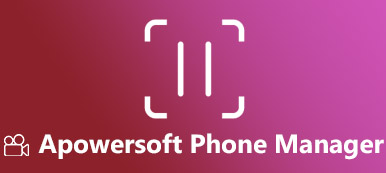Nyligen har vissa problem om Leawo iTransfer på Quora den heta diskussionen om uppgång. Vissa användare beundrar att det är bättre än iTunes att hantera iPhone-data, medan andra klagar över att det är en lögnare att stjäla pengar, men gör ingenting.
För att undvika att köpa en citron bör du göra denna programvara tydligt.
Här samlar vi de uppdaterade recensionerna av Leawo iTransfer, bruksanvisning och de bästa 2-alternativen till det här verktyget för att göra ett smart val.

- Del 1. Vad är Leawo iTransfer?
- Del 2. Hur man använder Leawo iTransfer?
- Del 3. Recensioner av Leawo iTransfer
- Del 4. Bästa 2-alternativ till Leawo iTransfer
Del 1. Vad är Leawo iTransfer?
Leawo iTransfer är iOS-dataöverföringsprogramvaran, som synkroniserar appar, musik, ringsignaler och foton mellan iOS-enhet, iTunes och dator.
Bli av med iTunes, det gör att du kan säkerhetskopiera iPhone och återställa data enkelt. Varför kan det vara som iTunes-alternativet?
- Överför appar, mediefiler och PDF-filer direkt, vilket gör iOS-enheten till en flash-disk.
- Hantera data från iOS-enhet på datorn som radera, lägga till, etc.
- Förvara både befintliga filer och överförda data på iOS-enheten säkert utan att radera data.
- Överför selektivt data utan att göra hela synkroniseringsprocessen på en gång med kraft.
Med de funktioner som iTunes har hur man arbetar med det?
Flytta bara nästa del.
Del 2. Hur man använder Leawo iTransfer?
För att använda Leawo iTransfer måste du först ladda ner den här stationära programvaran på din dator. Den har Windows- och Mac-version, ladda bara ner den version som behövs till din dator.
Ladda ner Leawo iTransfer på Windows:
https://www.leawo.com/downloads/itransfer.html
Ladda ner Leawo iTransfer på Mac:
https://www.leawo.com/downloads/itransfer-mac.html
Kör sedan det efter den framgångsrika installationen och följ stegen nedan för att använda den.
steg 1Anslut iOS-enheten till datornAnvänd en USB-kabel för att ansluta din iOS-enhet till datorn, och den här programvaran kommer att upptäcka den automatiskt. Den grundläggande informationen för iOS-enheten kommer att dyka upp, som iOS-typ, kapacitet etc.
 steg 2Överför filer från dator till iOS-enhet
steg 2Överför filer från dator till iOS-enhetI den vänstra rutan kan du se alla datatyper. Klicka på en datatyp och dra och släpp bara filerna i fönstret för att lägga data från dator till enhet.
Alternativt kan du också klicka på "Arkiv"> "Lägg till"> "Lägg till fil / Lägg till mapp" i menyn från det övre vänstra hörnet för att importera filer.
 steg 3Säkerhetskopiera filer från iOS-enhet till dator / iTunes / iOS-enhet
steg 3Säkerhetskopiera filer från iOS-enhet till dator / iTunes / iOS-enhetKlicka på en datatyp, välj de objekt som du vill spara på datorn / iTunes och klicka sedan på överföringsknappen längst ned till höger. Då visas ett popup-fönster som du måste markera "Överför till lista: iTunes / iOS-enhet ”. Du kan också välja platsen där du sparar de exporterade filerna till datorn genom att klicka på "Ändra" bredvid "Spara i mapp".
 steg 4Synkronisera filer från iTunes till iOS-enhet
steg 4Synkronisera filer från iTunes till iOS-enhetNavigera i iTunes-biblioteket på den vänstra rutan, välj filerna som du vill lägga till iOS-enheten och klicka på överföringsknappen längst ner till höger för att börja synkronisera från iTunes till iOS-enhet.

Här har en guide för användning av Leawo iTransfer genomförts. Den gör som den påstår att överföra data mellan iOS-enhet, dator och iTunes.
Frågan är att det är värt att du försöker?
Innan du fattar ditt beslut, kolla bara recensioner i nästa del.
Del 3. Recensioner av Leawo iTransfer
Här gör vi en slutsats om recensionerna av Leawo iTransfer, som kan ge mer hänvisning för att avgöra om du skulle köpa det eller inte.
- pons
- Säkerhetskopiera data effektivt.
- Stöd för olika datatyper, som media, foton, e-böcker, appar, kontakter, samtal och dess filsystem.
- Använd iOS-enhet som en USB-enhet, även gränssnittet är liknande.
- Hantera spellista.
- Överföringsprocessen är enkel utan färdigheter.
- Nackdelar
- UI är inte attraktivt. Till viss del är det föråldrat.
- Emojis stöds inte när du överför textmeddelanden med emojis.
- Servicestödet är inte effektivt.
- Det kraschar vid överföring av en stor mängd filer.
- Kontakter, meddelanden etc. stöds inte.
- Aktiveringsprocessen är lite förvirrande från vissa användares rapporter.
I ett ord är det inte ett dåligt verktyg som iTunes-alternativet att överföra mediefiler. För vissa datatyper behöver den dock förbättras.
Del 4. Bästa 2-alternativ till Leawo iTransfer
Med tanke på att Leawo iTransfer har sina fördelar, rekommenderar vi här ytterligare två alternativ till det.
1Leawo iTransfer Alternative – MobieTrans (iPhone och Android Data Manager)
Apeaksoft MobieTrans är en datahanterare för mobiltelefoner, som hjälper dig att hantera din iPhone och Android-data smart. Bortsett från den grundläggande överföringsfunktionen gör det också enkelt att lägga till, ta bort, ändra och förhandsgranska data från iPhone eller Android-telefon på datorn.
Låt oss kontrollera dess funktioner:
- Överför foton, meddelanden, videor, ljud och kontakter.
- Multi-överföring. Överför data mellan iOS / Android och dator, synkronisera data mellan iOS-enhet och Android-telefon, kopiera data från iOS-enhet till iOS-enhet och från Android-telefon till Android-telefon.
- Hantera data fritt, som att lägga till kontakter, exportera SMS, radera video / ljudspelning, flytta foton från ett album till ett annat.
- Av duplicera och slå samman kontakter.
- Konvertera video eller ljud till iOS-stödda format medan du lägger till filer från dator till mobiltelefon.
- Ett klick säkerhetskopiera och återställa kontakter.
- Skapa ringsignaler för iPhone / Android-telefon och konvertera iPhone HEIC-bilder till JPEG / PNG för andra läsare.
Nu ska vi se hur det fungerar för att enkelt slutföra överföringsuppgiften på datorn.
steg 1Anslut iPhone / Android till datornNär du har laddat ner programvaran gratis på din dator, kör den efter installationen.
Anslut sedan din mobiltelefon till datorn med USB-kabeln. Om du vill överföra data mellan iPhone och Android, anslut bara båda enheterna till datorn. Vänta sekunder, och den här programvaran kommer att upptäcka dina enheter.
 steg 2Överför data mellan iPhone, Android och PC
steg 2Överför data mellan iPhone, Android och PCI huvudgränssnittet kan du se den grundläggande informationen om din telefon. För att byta till en annan telefon klickar du bara på namnet på en annan telefon i listrutan över enhetstyp i den övre mitten.

Välj sedan en datatyp i den vänstra rutan, och alla detaljer och undertyper visas i det högra fönstret. Klicka på den för att förhandsgranska. När du har kontrollerat objekten och valt dem klickar du bara på överföringsknappen längst upp till högerfönster.
Den första "Lägg till i enheten”-Knappen kan du lägga till data från dator till Android eller iPhone.
Den andra "Exportera till enhet”Låter dig synkronisera data från en telefon till en annan telefon.
Den tredje "Exportera till PC”-Knappen kan säkerhetskopiera de valda objekten direkt till datorn.
 steg 3Radera / Ändra / Av-duplicera data
steg 3Radera / Ändra / Av-duplicera dataFör vissa datatyper kan du starta en massiv radering genom "Radera"-Knappen.
För kontakter behöver du bara plocka upp en kontakt, klicka på redigeringsknappen för att enkelt redigera kontaktinformationen. ”De-dubblett”-Knappen hjälper dig att hitta de dubblerade kontakterna och slå ihop fler dubblerade kontakter till en.
 steg 4Skapa ringsignal för iPhone och Android
steg 4Skapa ringsignal för iPhone och Android"Ringtone Maker”-Funktion genom att klicka på“Verktygslåda”Att hitta den längst ner i huvudgränssnittet, kan hjälpa dig att skapa ljudfiler till ringsignal för iPhone och Android.
Klicka på den och välj “Lägg till fil från PC or Anordning”, Ange sedan start- och sluttid och klicka på“Generera”För att skapa ringsignalen.
Du får kryssa i rutan med “Lägg till i enheten”För att överföra den skapade ringsignalen direkt till iOS-enheten. Då kunde du fritt ändra din ringsignal för din telefon.
 steg 5Konvertera HEIC till PNG / JPEG
steg 5Konvertera HEIC till PNG / JPEGNär du väljer “HEIC Converter" från "Verktygslåda”, Kan du importera HEIC-bildfiler på din iPhone och konvertera dem till JPEG eller PNG för din Android-telefonläsare eller Windows-dator.
 steg 6Ett klick säkerhetskopiera och återställa kontakter
steg 6Ett klick säkerhetskopiera och återställa kontakterKlicka "Kontakter Backup”Och alla dina telefonkontakter säkerhetskopieras till din dator, medan du klickar på”Kontakter återställa”Och de säkerhetskopierade kontakterna återställs till din iOS-enhet och Android-telefon.
Den enda nackdelen med denna programvara är att den inte stöder filöverföring mellan iPhone och iTunes.
Det är därför vi kommer att rekommendera den andra Leawo iTransfer-ersättaren.
2Leawo iTransfer Alternative – iPhone Transfer (iOS Manager)
iPhone Transfer är iOS-dataöverföringsverktyget. Det låter dig överföra data mellan iPhone, dator och iTunes direkt utan krångel. Dessutom kan det vara datahanteringsverktyget som hjälper till att radera, redigera, deplicera och sammanfoga filer från iOS-enhet på datorn direkt.
Låt oss nu se vilka funktioner det ger dig:
- Överför foton, musik, videor, kontakter och meddelanden för iOS-enhet.
- Överför data från iOS till iOS, mellan iOS och dator / iTunes.
- Ta bort kontakter, foton, musik och videor.
- Redigera, lägga till, avduplicera och klicka på en säkerhetskopia / återställa kontakter
- Hantera musik / video-spellista och fotoalbum.
- Skapa ringsignaler och konvertera HEIC-filer.
När det gäller dess guide kan du hänvisa till denna sida.

Annan information du kanske vill veta om: Wondershare MobieTrans och dess bästa alternativ
Slutsats
På den här sidan talar vi främst om Leawo iTransfer. Det är iOS-överföringsverktyget som hjälper dig att överföra data mellan dator, iOS-enhet och iTunes. I enkelhet är det ett bra iTunes-alternativ. Vad gäller datatypsupport och funktioner är det kanske inte det perfekta valet. MobieTrans och iPhone Transfer för Mac kommer bättre att stödja mer överföring av datatyp och få en enkel hantering än iTunes och Leawo iTransfer.
Nu är det upp till dig.
Skulle du ta Leawo iTransfer eller ytterligare två alternativ för att överföra och hantera dina iPhone- eller Android-data?
Låt mig veta genom att lämna dina kommentarer nedan.